随着智能手机的普及,越来越多的人习惯于在手机上听歌。无论是通过在线音乐平台,还是通过离线下载,手机都成为了我们享受音乐的主要工具。很多时候我们也希望将自己喜欢的歌曲存储到U盘中,方便在车载音响、家里的音响系统,甚至是电脑中播放。如何将手机里的歌曲下载到U盘呢?今天,本文将为大家详细介绍几种常见而简单的方法,帮助你轻松将手机里的音乐转移到U盘,随时随地享受你喜爱的音乐!

第一步:准备工作
在开始操作之前,我们需要确保几个基本条件:
U盘:准备一个U盘,确保U盘有足够的存储空间,避免下载的歌曲因为空间不足而无法存储。
手机:确保手机可以通过数据线与电脑连接。对于iPhone用户,可能需要iTunes;安卓手机用户则可以直接通过文件管理器操作。
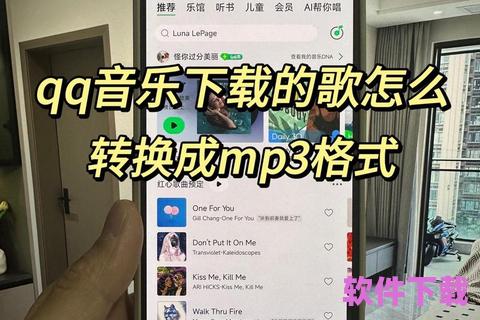
歌曲文件:确定你要下载的歌曲是可以转移到U盘的文件格式,一般MP3、WAV等常见格式都没有问题。
第二步:通过手机直接下载歌曲到U盘
如果你的手机支持OTG功能,那么就可以通过OTG转接线直接将手机与U盘连接,从而实现直接转移文件的目的。以下是具体操作步骤:
连接手机与U盘
使用OTG转接线将U盘插入手机的充电口,待手机识别到U盘后,会自动弹出文件管理器界面。
选择需要转移的歌曲
在手机的文件管理器中,找到存储歌曲的文件夹,通常位于“音乐”或“下载”文件夹中。你可以选择单曲或者整个歌单进行操作。
复制歌曲到U盘
长按选中的歌曲文件,点击复制或移动选项,然后在文件管理器的目录中找到U盘,粘贴即可。
等待文件传输完成
根据歌曲文件的大小,文件传输过程可能需要几秒钟到几分钟。完成后,你就能在U盘中看到下载的歌曲文件了!
这种方法操作简单,不需要借助任何电脑,适合喜欢便捷操作的用户。
第三步:通过电脑下载歌曲并传输到U盘
如果你的手机没有OTG功能,或者你更习惯使用电脑来管理文件,也可以通过电脑来实现歌曲的下载和转移。以下是详细的操作步骤:
将手机连接到电脑
使用USB数据线将手机连接到电脑,手机屏幕会弹出授权界面,点击“允许”或“信任”选项,允许电脑访问手机文件。
导入歌曲到电脑
在电脑中打开手机存储设备,找到你想要的歌曲文件,复制到电脑硬盘中。如果你是通过第三方音乐应用下载的歌曲,可以在该应用的文件目录中找到这些歌曲。
插入U盘并复制歌曲到U盘
将U盘插入电脑,打开U盘文件夹,将电脑中存储的歌曲复制到U盘内。
完成歌曲转移
待文件传输完成后,安全弹出U盘,便可以将U盘连接到其他设备上播放你喜欢的歌曲了。
通过这种方法,你可以更加灵活地管理和下载歌曲,特别适合需要从不同平台下载歌曲并转移的用户。
第四步:通过云服务同步歌曲到U盘
如果你不想通过传统的数据线传输歌曲,还有一种比较便捷的方法——使用云存储服务。现在很多云服务提供了文件同步和管理功能,你可以先将手机中的歌曲上传到云端,然后再通过电脑将它们下载到U盘。以下是操作步骤:
选择并安装云存储服务
常见的云存储服务有GoogleDrive、Dropbox、百度网盘等。根据自己的需求选择适合的云存储平台,下载安装并注册账号。
上传歌曲文件
在手机中打开云存储服务的应用,选择“上传”按钮,然后找到手机中的歌曲文件进行上传。
通过电脑下载歌曲
在电脑上登录同一个云存储账号,找到你上传的歌曲文件,下载到电脑中。
将歌曲转移到U盘
下载完成后,将U盘插入电脑,复制歌曲文件到U盘即可。
这种方法特别适合那些不想通过数据线来回传输文件的用户,尤其在多台设备之间切换时,云服务能够提供更加方便的操作体验。
第五步:注意事项和技巧
格式问题:在下载歌曲到U盘时,要确保歌曲的格式是通用的,比如MP3格式,确保在不同的播放设备上能够顺利播放。
空间管理:如果U盘空间不足,可以考虑删除不常听的歌曲,或者将歌曲按照歌手、专辑等分类存储,方便管理。
传输速度:传输速度可能会因为设备的不同而有所差异,建议使用质量较高的数据线和U盘,以提高传输效率。
定期备份:将重要的歌曲文件定期备份到其他设备或云存储中,避免因设备损坏或丢失而导致数据丢失。
通过以上几种方法,你可以轻松地将手机中的歌曲转移到U盘,不仅方便携带,还能在其他设备上随时播放你喜爱的音乐。不论你是喜欢通过直接传输、还是云服务同步,都能找到适合你的方法,快速完成歌曲下载到U盘的任务。
总结
无论你是安卓用户还是iPhone用户,通过简单的步骤,你都可以轻松将手机里的歌曲下载到U盘。只要掌握了正确的方法,无论是在家里、车上,还是在外面的音响系统上,你都可以随时享受音乐带来的乐趣。赶紧动手尝试一下,给自己带来更便捷、更自由的音乐体验吧!
